文集一(word排版问题)
- 格式:pdf
- 大小:1.40 MB
- 文档页数:9

Word文章排版设计技巧在现代社会中,Word已经成为了一种常见的文档编辑工具。
然而,很多人却对于如何使用Word来进行文章排版设计感到困惑。
本文将为您介绍一些关于Word文章排版设计的技巧,帮助您提升文章的整洁美观,使之更加专业。
1. 使用合适的字体和字号在Word中,选择合适的字体和字号对于文章排版设计至关重要。
一般来说,正文部分宜选择常用的宋体或者Arial字体,字号宜选择12号。
标题部分可以选择较大的字号,以突出重点。
此外,避免在一篇文章中使用过多种类的字体,以免显得杂乱无章。
2. 合理利用段落和行距正确的段落和行距设置对于文章的排版也起到很大的影响。
在Word中,可以通过点击“段落”选项卡来进行设置。
通常,段落间的间距宜选择1.5倍行距,这样能够让文章整洁美观,并且方便阅读。
在段落的开头,可以通过适当增加缩进来使文章的排版更加整齐。
3. 使用合适的标题层级为了使文章的结构更加清晰,我们可以使用多层级的标题。
在Word中,可以根据需要选择合适的标题层级。
一般而言,大标题宜选择标题1,次级标题宜选择标题2,以此类推。
合理使用标题层级可以让读者更加便于抓住文章的结构,并且提高阅读效率。
4. 注意图片插入与对齐在文章中插入图片可以丰富内容,但同时需要注意合理的插入位置和对齐方式。
Word提供了各种对齐方式,如左对齐、居中对齐、右对齐等。
根据需要选择合适的对齐方式,使得图片与文字融合自然。
此外,还可以通过调整图片大小、添加边框等方式来提升图片的美观度。
5. 使用页眉页脚进行标识在一些需要标识信息的文章中,我们可以使用Word的页眉页脚功能。
通过在页眉页脚中添加页码、公司名称、日期等信息,可以使文章具有更加专业的感觉。
同时,还可以通过调整页眉页脚的格式和字体等进行个性化设计,使其符合文章整体风格。
6. 避免拼写和语法错误无论多么优秀的排版设计,如果文章中存在拼写和语法错误,都会给读者留下不好的印象。

五种排版错误及解决方法在进行排版时,我们常常会遇到各种问题。
这些问题可能会导致文档难以阅读、理解,甚至传达错误的信息。
为了帮助你更好地应对排版错误,本文将介绍五种常见的排版错误以及解决方法。
第一种错误是字体选择错误。
错误的字体选择可能使文档难以阅读或不符合整体风格。
要避免这一错误,我们应该选择适合文档类型和读者的字体。
例如,在正式的商业文档中,我们可以选择一种简洁、专业的字体,如Arial或Times New Roman。
而在创意文档或传单中,我们可以选择一种更具艺术感的字体,如华文行楷或Comic Sans MS。
第二种错误是字体大小错误。
字体大小过小或过大都会影响文档的可读性。
为了解决这一问题,我们应该根据文档类型和读者的需要选择适当的字体大小。
在正文中,一般建议使用12号字体。
如果需要强调某些文字,可以使用粗体或斜体,但不要滥用。
标题和副标题的字体大小应该比正文要大。
第三种错误是行距设置错误。
行距过小会使文本拥挤在一起,行距过大则会浪费空间。
要解决这个问题,我们应该选择合适的行距。
一般来说,正文的行距应该略大于字体大小,以提高可读性。
标题和副标题的行距可以设置得稍大一些,以突出重点。
在Microsoft Word等文档编辑器中,我们可以通过调整段落属性来更改行距。
第四种错误是段落缩进错误。
错误的段落缩进会导致文档的结构混乱,读者难以理解。
要避免这个错误,我们应该统一采用合适的段落缩进方式。
一般来说,段落开头应该缩进一个空格或四个空格。
在文档编辑器中,我们可以通过调整段落属性或使用Tab键来实现段落缩进。
第五种错误是页面边距设置错误。
页面边距设置过大或过小都会影响文档的整体观感。
为了解决这个问题,我们应该选择适当的页面边距。
一般来说,上下左右的边距应该保持一致,并且适当留出空白边距来使文档更加清晰和有序。
在文档编辑器中,我们可以通过调整页面设置来更改页面边距。
总结起来,排版错误可能导致文档不易阅读和理解。
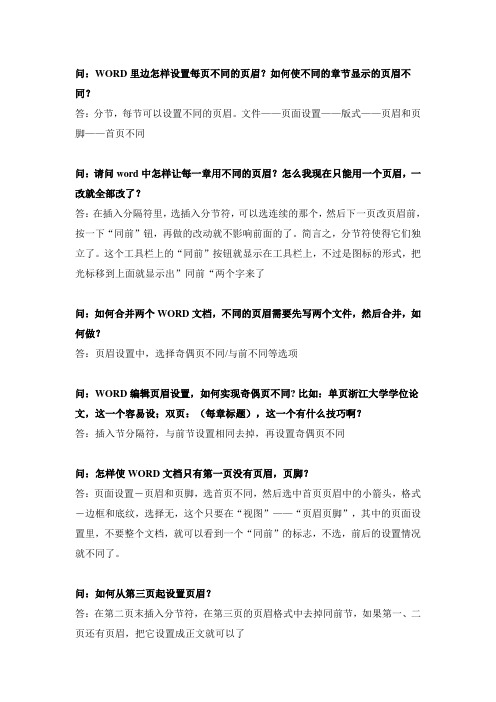
问:WORD里边怎样设置每页不同的页眉?如何使不同的章节显示的页眉不同?答:分节,每节可以设置不同的页眉。
文件——页面设置——版式——页眉和页脚——首页不同问:请问word中怎样让每一章用不同的页眉?怎么我现在只能用一个页眉,一改就全部改了?答:在插入分隔符里,选插入分节符,可以选连续的那个,然后下一页改页眉前,按一下“同前”钮,再做的改动就不影响前面的了。
简言之,分节符使得它们独立了。
这个工具栏上的“同前”按钮就显示在工具栏上,不过是图标的形式,把光标移到上面就显示出”同前“两个字来了问:如何合并两个WORD文档,不同的页眉需要先写两个文件,然后合并,如何做?答:页眉设置中,选择奇偶页不同/与前不同等选项问:WORD编辑页眉设置,如何实现奇偶页不同? 比如:单页浙江大学学位论文,这一个容易设;双页:(每章标题),这一个有什么技巧啊?答:插入节分隔符,与前节设置相同去掉,再设置奇偶页不同问:怎样使WORD文档只有第一页没有页眉,页脚?答:页面设置-页眉和页脚,选首页不同,然后选中首页页眉中的小箭头,格式-边框和底纹,选择无,这个只要在“视图”——“页眉页脚”,其中的页面设置里,不要整个文档,就可以看到一个“同前”的标志,不选,前后的设置情况就不同了。
问:如何从第三页起设置页眉?答:在第二页末插入分节符,在第三页的页眉格式中去掉同前节,如果第一、二页还有页眉,把它设置成正文就可以了●在新建文档中,菜单—视图—页脚—插入页码—页码格式—起始页码为0,确定;●菜单—文件—页面设置—版式—首页不同,确定;●将光标放到第一页末,菜单—文件—页面设置—版式—首页不同—应用于插入点之后,确定。
第2步与第三步差别在于第2步应用于整篇文档,第3步应用于插入点之后。
这样,做两次首页不同以后,页码从第三页开始从1编号,完成。
问:WORD页眉自动出现一根直线,请问怎么处理?答:格式从“页眉”改为“清除格式”,就在“格式”快捷工具栏最左边;选中页眉文字和箭头,格式-边框和底纹-设置选无问:页眉一般是---------,上面写上题目或者其它,想做的是把这根线变为双线,WORD中修改页眉的那根线怎么改成双线的?答:按以下步骤操作去做:●选中页眉的文字,包括最后面的箭头●格式-边框和底纹●选线性为双线的●在预览里,点击左下小方块,预览的图形会出现双线●确定▲上面和下面自己可以设置,点击在预览周围的四个小方块,页眉线就可以在不同的位置问:Word中的脚注如何删除?把正文相应的符号删除,内容可以删除,但最后那个格式还在,应该怎么办?答:步骤如下:1、切换到普通视图,菜单中“视图”——“脚注”,这时最下方出现了尾注的编辑栏。

如何整理word排版
以下是整理Word排版的步骤:
1. 设计文档样式:从Word提供的样式中选择适合自己的,并新建或修改为自己的样式,定义标题、子标题、正文等各个段落的格式。
2. 对齐文本:使用对齐功能,使文本的行首或行尾对齐。
可以选择左对齐、居中对齐、右对齐等方式。
3. 确定字体和字号:选择合适的字体和字号进行排版。
应该选择易于阅读的字体和合
适的字号。
4. 添加编号和列表:可以使用自动编号和列表功能为文档添加有序编号和项目列表,
使文档更易于阅读。
5. 调整行间距和段间距:调整行间距和段间距,使文本的排版更加美观,容易阅读。
6. 插入图片和表格:将图片和表格插入到文档中,对它们进行排版,使它们与文本的
排版相配合。
为了保证图片和表格在打印时为整个文档所在的页面加上标题。
7. 格式化标题和子标题:为标题和子标题添加分级号,通过样式中的标题样式让文本
自动缩进,使文本更加统一。
8. 添加页眉和页脚:在页眉和页脚中添加文档标题、页数和其他信息,使文档更加专业。
这是整理Word排版的基本步骤,可以根据需要进行相应的调整,以满足文档排版的
要求。
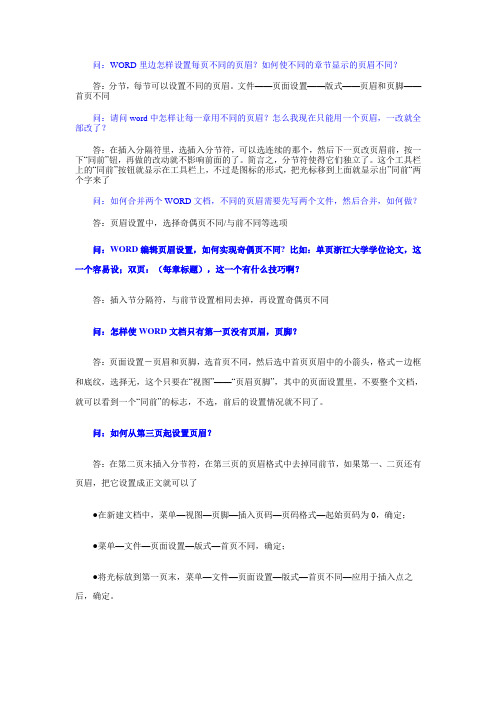
问:WORD里边怎样设置每页不同的页眉?如何使不同的章节显示的页眉不同?答:分节,每节可以设置不同的页眉。
文件——页面设置——版式——页眉和页脚——首页不同问:请问word中怎样让每一章用不同的页眉?怎么我现在只能用一个页眉,一改就全部改了?答:在插入分隔符里,选插入分节符,可以选连续的那个,然后下一页改页眉前,按一下“同前”钮,再做的改动就不影响前面的了。
简言之,分节符使得它们独立了。
这个工具栏上的“同前”按钮就显示在工具栏上,不过是图标的形式,把光标移到上面就显示出”同前“两个字来了问:如何合并两个WORD文档,不同的页眉需要先写两个文件,然后合并,如何做?答:页眉设置中,选择奇偶页不同/与前不同等选项问:WORD编辑页眉设置,如何实现奇偶页不同? 比如:单页浙江大学学位论文,这一个容易设;双页:(每章标题),这一个有什么技巧啊?答:插入节分隔符,与前节设置相同去掉,再设置奇偶页不同问:怎样使WORD文档只有第一页没有页眉,页脚?答:页面设置-页眉和页脚,选首页不同,然后选中首页页眉中的小箭头,格式-边框和底纹,选择无,这个只要在“视图”——“页眉页脚”,其中的页面设置里,不要整个文档,就可以看到一个“同前”的标志,不选,前后的设置情况就不同了。
问:如何从第三页起设置页眉?答:在第二页末插入分节符,在第三页的页眉格式中去掉同前节,如果第一、二页还有页眉,把它设置成正文就可以了●在新建文档中,菜单—视图—页脚—插入页码—页码格式—起始页码为0,确定;●菜单—文件—页面设置—版式—首页不同,确定;●将光标放到第一页末,菜单—文件—页面设置—版式—首页不同—应用于插入点之后,确定。
第2步与第三步差别在于第2步应用于整篇文档,第3步应用于插入点之后。
这样,做两次首页不同以后,页码从第三页开始从1编号,完成。
问:WORD页眉自动出现一根直线,请问怎么处理?答:格式从“页眉”改为“清除格式”,就在“格式”快捷工具栏最左边;选中页眉文字和箭头,格式-边框和底纹-设置选无问:页眉一般是---------,上面写上题目或者其它,想做的是把这根线变为双线,WORD 中修改页眉的那根线怎么改成双线的?答:按以下步骤操作去做:●选中页眉的文字,包括最后面的箭头●格式-边框和底纹●选线性为双线的●在预览里,点击左下小方块,预览的图形会出现双线●确定▲上面和下面自己可以设置,点击在预览周围的四个小方块,页眉线就可以在不同的位置问:Word中的脚注如何删除?把正文相应的符号删除,内容可以删除,但最后那个格式还在,应该怎么办?答:步骤如下:1、切换到普通视图,菜单中“视图”——“脚注”,这时最下方出现了尾注的编辑栏。

Word文档排版技巧一、标题设置在进行Word文档排版时,正确设置标题是十分重要的,它能够使文章的结构更加清晰,有助于读者快速了解文章内容。
在Word中,可以使用多级标题来设置。
首先,选中需要设置为标题的文字,然后点击Word菜单栏上的“开始”选项卡。
在“样式”一栏中,选择合适的标题样式,如“标题1”、“标题2”等。
通过设定多级标题的样式,并且设置合适的层级,可以使文章的结构更为明确。
二、字体与字号选择在进行Word文档排版时,合适的字体与字号选择是非常关键的。
字体和字号的选择应该遵循一定的原则,既能使文章易读,又能凸显文章的特点。
首先,在字体选择上,可以考虑使用流行的、易读的字体,如微软雅黑、宋体、Times New Roman等。
这些字体都有比较好的可读性,能够保证读者在阅读时不会感到疲劳。
其次,在字号选择上,要根据文章正文和标题的不同部分来确定。
一般来说,正文部分的字号可以选择12号或14号,而标题部分可以选择更大一些的字号,如16号或18号,以突出标题的重要性。
三、段落缩进设置合适的段落缩进设置可以使文章整齐有序,并且更易于阅读。
在Word中,可以通过调整缩进来设置段落的格式。
在需要缩进的段落前,选中段落文字,在Word菜单栏上的“开始”选项卡中找到“段落”选项。
在“段落”对话框中,选择合适的缩进方式。
一般来说,如果是正文部分,可以选择首行缩进,将第一行缩进一个固定的距离;如果是标题部分,可以选择悬挂缩进,将第一行保持不缩进,而后续行缩进一个固定的距离。
四、插入图片与图表在Word文档中插入图片和图表能够使文章更加生动有趣,并且更具说服力。
在插入图片和图表时,可以使用多种方法来进行排版。
首先,可以通过点击Word菜单栏上的“插入”选项卡,然后选择“图片”或“图表”来插入相应的内容。
在插入完成后,可以通过拖拽图片或图表的边框来调整大小和位置。
其次,可以通过设置图片和图表的布局选项来进行进一步的排版。
1.问:WORD 里边怎样设置每页不同的页眉?如何使不同的章节显示的页眉不同?答:分节,每节可以设置不同的页眉。
文件——页面设置——版式——页眉和页脚——首页不同2.问:请问word 中怎样让每一章用不同的页眉?怎么我现在只能用一个页眉,一改就全部改了?答:在插入分隔符里,选插入分节符,可以选连续的那个,然后下一页改页眉前,按一下“同前”钮,再做的改动就不影响前面的了。
简言之,分节符使得它们独立了。
这个工具栏上的“同前”按钮就显示在工具栏上,不过是图标的形式,把光标移到上面就显示出”同前“两个字来。
3. 问:如何合并两个WORD 文档,不同的页眉需要先写两个文件,然后合并,如何做?答:页眉设置中,选择奇偶页不同/与前不同等选项4. 问:WORD 编辑页眉设置,如何实现奇偶页不同? 比如:单页浙江大学学位论文,这一个容易设;双页:(每章标题),这一个有什么技巧啊?答:插入节分隔符,与前节设置相同去掉,再设置奇偶页不同5. 问:怎样使WORD 文档只有第一页没有页眉,页脚?答:页面设置-页眉和页脚,选首页不同,然后选中首页页眉中的小箭头,格式-边框和底纹,选择无,这个只要在“视图”——“页眉页脚”,其中的页面设置里,不要整个文档,就可以看到一个“同前”的标志,不选,前后的设置情况就不同了。
6. 问:如何从第三页起设置页眉?答:在第二页末插入分节符,在第三页的页眉格式中去掉同前节,如果第一、二页还有页眉,把它设置成正文就可以了●在新建文档中,菜单—视图—页脚—插入页码—页码格式—起始页码为0,确定;●菜单—文件—页面设置—版式—首页不同,确定;●将光标放到第一页末,菜单—文件—页面设置—版式—首页不同—应用于插入点之后,确定。
第 2 步与第三步差别在于第2 步应用于整篇文档,第3 步应用于插入点之后。
这样,做两次首页不同以后,页码从第三页开始从1 编号,完成。
7. 问:WORD 页眉自动出现一根直线,请问怎么处理?答:格式从“页眉”改为“清除格式”,就在“格式”快捷工具栏最左边;选中页眉文字和箭头,格式-边框和底纹-设置选无8. 问:页眉一般是———,上面写上题目或者其它,想做的是把这根线变为双线,WORD 中修改页眉的那根线怎么改成双线的?答:按以下步骤操作去做:●选中页眉的文字,包括最后面的箭头●格式-边框和底纹●选线性为双线的●在预览里,点击左下小方块,预览的图形会出现双线●确定▲上面和下面自己可以设置,点击在预览周围的四个小方块,页眉线就可以在不同的位置9. 问:Word 中的脚注如何删除?把正文相应的符号删除,内容可以删除,但最后那个格式还在,应该怎么办?答:步骤如下:1、切换到普通视图,菜单中“视图”——“脚注”,这时最下方出现了尾注的编辑栏。
Word多篇排版通用技巧关于Word多篇排版通用技巧一、Word中合并文件在编辑文件时,若要将另一篇文件内容全部合并到该新文件中,除了采用打开原文件对内容进行复制,然后再转入新文件进行粘贴外还有没有其他更好的方法呢?答:如果要合并另一个文件,有一个更好的方法进行。
(1)打开要合并的一篇文件,然后在菜单栏选择“工具→比较并合并文件”选项。
(2)选择需要合并的另一篇文件,并在窗口右边的“合并”中选择“合并到该文件”项即可。
通过这两步操作后,这两篇文件就会合并在一起,同时若要合并多个文件,则可按此方法依次进行。
二、修改自动加标注在完成某个文件后再交给其他人审阅或修改,当然希望能一眼就看出修改了哪些地方,请问有没有办法做到这呢?答:可以,只需利用Word的追踪修订功能,在把文件交给其他人修改之前进行一些设置即可。
打开要使用追踪修订功能的文件,再在菜单栏单击“工具→修订”命令打开修订功能,这样便会在进行文件阅读修改时,Word将自动地给修订者做修改标注,而且对于不同修订者的修改会自动采用不同的颜色进行区分。
三、轻松调用数据库文件中数据在使用Word进行编辑时,如要调用Access、Excel等其他数据库中的数据,除了最常用的复制、粘贴的方法外,请问还有没有其他更好的方法?答:常规的复制和粘贴操作调用其他数据库中的数据后,会带来一些麻烦,如数据的修改更新、编辑处理等。
而若利用“插入数据库”方法完成调用,则可大大方便以后的操作处理。
其具体方法是:先通过选择“视图→工具栏→数据库”选项,使数据库工具出现在Word 界面上,然后将光标移至需调用数据的位置,再单击数据库工具面板上的“插入数据库”按钮,在新打开的“数据库”对话框中单击“获取数据”按钮。
在选择好要调用的数据库文件后再单击“确定”按钮返回“数据库”对话框,此时“设置查询选项”将起作用。
在此要对调用数据库进行设置筛选等,可以根据自己的需要,设置所选数据的条件、按何种方式排序等参数。
写作中的常见排版错误及改正方法总结在写作过程中,排版是至关重要的一环。
良好的排版能够让读者更轻松地理解文本内容,并提高阅读体验。
然而,很多人在写作时常常犯一些排版错误,今天我们就来总结一下写作中常见的排版错误及改正方法。
一、段落间距不一致在文章内容丰富的时候,我们通常会分段落进行组织。
然而,有些人在段落间的换行时,并没有控制好行间距的一致性,导致段落之间的间距不一致,给读者造成视觉上的不适。
改正方法:在写作过程中,我们可以使用段落间距的标准设置,确保段落之间的行间距一致。
可以通过对段落进行正确的换行,并使用合适的缩进来达到段落之间的分隔效果。
二、字体大小和颜色混乱有时候,在强调某些内容时,人们会随意改变字体的大小和颜色,以期让这些文字更加醒目。
然而,过度使用不同大小和颜色的字体会给人带来视觉上的混乱,影响阅读体验。
改正方法:我们在写作时应该尽量保持字体的统一。
只有在确实需要强调某些内容时,才适度使用加粗、倾斜等样式。
字体的颜色也要适度,尽量使用黑色或深灰色。
三、错位对齐有的人在排版时喜欢将文字置于页面的左侧或右侧,导致排版错位,让人感到不舒服。
改正方法:在写作中,我们应该尽量采用居中对齐的方式,让文字在页面中央,这样更能让读者专注于文字本身,而不被排版造成的干扰所影响。
四、标点符号使用错误有些人在写作过程中,对标点符号的使用不够准确,导致文章的语句结构不清晰,让读者难以理解。
改正方法:正确使用标点符号是写作中必不可少的一项技能。
我们应该掌握标点符号的基本用法,特别是逗号、句号和引号等的正确使用,确保句子结构的清晰明了。
五、错乱的标题和副标题有时候,我们在写作过程中会使用标题和副标题来进行组织和分隔文章内容。
然而,一些人会将标题和副标题的格式和字体设置得过于花哨,导致文章排版混乱,让读者迷失在标题和内容的辨识中。
改正方法:我们应该使用简洁而清晰的字体风格来设计标题和副标题,确保其与正文内容的区分度,从而提高文章的可读性。
论文排版常见疑难问题及解决方案2023年的今天,论文的排版已经成为了学术界不可或缺的一部分。
一篇高质量的论文不仅需要良好的研究思路和结论,更需要清晰、规范的排版格式。
然而,即便是经验丰富的作者,也难免会遇到排版常见疑难问题。
本文将会探讨并解决这些疑难问题,以帮助作者写出更加完美的论文排版。
一、正文排版1.行距问题行距是指文字之间的间距问题。
一些作者往往会输入两个空格来为段落之间留下空隙,导致排版不够优美。
解决方案:建议使用“段前\段后”选项或者修改“首行缩进”的值,而不是手动添加空格。
2.段落格式很多作者不了解段落格式设置,导致排版格式混乱不堪。
解决方案:建议选择Word中的“段落”选项,设置非固定行距并设置首行缩进,让每个段落之间有一个小间隔。
3.页眉和页脚格式页眉和页脚格式不够清晰,或者显示不完整,也是一个很常见的问题。
解决方案:建议在Word中使用“页眉”和“页脚”选项,选择“相同内容”,设置页面编号、标题、日期等元素。
二、参考文献排版1.参考文献格式问题很多作者忽略了参考文献的重要性,导致格式格式不规范,也容易遇到格式不符合要求的问题。
解决方案:建议使用标准的参考文献格式,例如APA、MLA等,以确保格式符合要求。
2.参考文献引用格式问题引用参考文献的格式也是一个非常重要的问题。
一些作者可能不知道如何使用正确的引用格式,导致被认为抄袭。
解决方案:建议使用正确的引用格式,例如作者年份制(APA)、编号制(IEEE)等。
三、图表排版1.图表尺寸问题图表太小或太大都会影响阅读体验,不利于读者理解作者的研究成果。
解决方案:建议按照期刊的要求设置图表尺寸,同时保留图表的分辨率以确保清晰度。
2.图表描述问题图表的描述往往不够清晰,在不说明方向或者单位的情况下,可能会让读者产生误解。
解决方案:建议为图表添加明确的单位和方向标记,并在题注中对图表的含义和重要性进行简要介绍。
四、参考资料整理1.资料来源不规范资料是论文写作的基础,但是很多作者可能因为匆忙或者懒惰等原因,未能规范整理资料,这会影响论文的可信度。
目录
word文档排版答疑解惑文集(一): (2)
1.如何添加文章的页眉页脚? (2)
2.如何进行页面设置与打印? (2)
3.如何设置文章的分栏? (2)
4.如何设置首字下沉? (3)
5.如何在文档内插入图片? (3)
6.如何插入艺术字? (4)
7.如何在文档中自动生成目录? (4)
8.如何更新目录? (9)
word文档排版答疑解惑文集(一):
1.如何添加文章的页眉页脚?
在文档页面的顶部和底部分别设有一个页眉和页脚区域可以添加页码、日期、时间、章节以及文本或图形等相关内容,页眉被打印在页面的顶部,页脚被打印在页面的底部。
步骤如下:
●先点击菜单栏里的“插入”选项,
●在下面出现的级联菜单中点击“页眉页脚”,
●在“页眉页脚”选项级联菜单中即可进行相关的设置。
2.如何进行页面设置与打印?
一篇文档必须进行适当的页面设置,才能打印出令人满意的效果。
页面设置主要包括页边距设置、页面方向设置、纸张设置等。
步骤如下:
●点击菜单栏里的“页面布局”选项,
●在“页面布局”选项级联菜单中即可进行相关的设置。
3.如何设置文章的分栏?
有的文档需要进行适当的分栏设置,才能打印出专业的效果。
步骤如下:
●
点击菜单栏里的“页面布局”选项,●
在“页面布局”选项级联菜单中点击“分栏”即可进行“分栏”相关的设置。
4.如何设置首字下沉?
首字下沉功能在排版的时候能起到提醒该内容比较重要的作用,由于采用首字下沉很有可能令别人关注你所写的文字,比如首字下沉常常用在婚礼请柬、会议邀约等特殊场合。
步骤如下:
●首先将光标置于需要设置首字下沉的位置,
●
点击菜单栏里的“插入”选项,
●
在“插入”选项级联菜单中点击“首字下沉”即可进行相关的设置,效果如下图。
5.如何在文档内插入图片?
在文档内适合的位置插入图片并实现图文混排是计算机基础课程的基本要求,同时也是
1.如何设置文章的分栏?
有
的文档需要进行适当的分栏设置,才能打印出令人满意的效
果。
步骤如下:
日常word文档排版必备技能。
步骤如下:
●首先点击需要插入图片的位置,
●点击菜单栏里的“插入”选项,
●在“插入”选项级联菜单中点击“图片”即可进行图片插入的设置。
6.如何插入艺术字?
艺术字的设置在排版的时候能起到美化格式,锦上添花的作用,例如艺术字常常用在婚礼请柬、会议邀约,个人简历等特殊场合。
步骤如下:
●首先将光标置于需要插入艺术字的位置上,
●点击菜单栏里的“插入”选项,
●在“插入”选项级联菜单中点击“艺术字”即可进行艺术字插入设置。
●选定需要的“样式”,并输入显示为艺术字的文本即可。
例如选定艺术字样式如下:
7.如何在文档中自动生成目录?
自动生成目录是日常文档排版中常常会遇到的问题,掌握word中目录的正确使用方法对于同学们顺利完成毕业论文排版也是必不可少的。
步骤如下:
●首先打开需要插入目录的文档,
●点击“视图”菜单下的“大纲”选项,在大纲视图下将为选定文档的标题及其以下级别
的其他文本设置样式,如二级标题,三级标题等,
如选定文档的主标题“word文档排版答疑解惑文集(一):”,再点击“开始”菜单下的样式面板里的“标题1”,效果如下图:
如选定文档的二级标题“1.如何添加文章的页眉页脚?”,再点击“开始”菜单下的样式面板里的“标题2”,效果如下图:
利用上述方法,依次为文档内的其他二级标题进行相关设置,效果如下图:
说明:三级标题或其他级别的文本样式都可以按照上述步骤设置即可,这里不再赘述。
各级文本样式设置完成后,就可以进行下面插入目录的操作了。
点击“视图”菜单下的“页面”选项,文本编辑状态返回到页面视图下,如下图:
●将光标定位到文档首页的第一行最前端,并点击“插入”菜单下的“分页”选项,选定
“分页”选项下的级联菜单项“分页符”子菜单项,这样做的目的是在文档的首页预留目录生成的位置,如一般论文或课程设计等等文档的首页会设置目录,当然也可以根据实际需要将光标定位到需要插入目录的其他位置,
●点击文档的第一页(即刚刚通过分页符创建的空白页)的第一行,
●点击“引用”菜单下的“目录”选项,在弹出的“目录”级联菜单项里选定你需要的目
录结构样式即可。
如下图:
最后完成的目录效果图如下:
8.如何更新目录?
如果需要对文档内容或目录中各级标题的样式重新修改,只需要再次返回到大纲视图下,重新设置正文内容或各级标题的样式后,再次点击“引用”菜单项下面的“更新目录”即可。
如下图:。